Grand Theft Auto V är fortfarande ett krävande spel 2021, även om det bästa grafikkort i deras ställe. Om du har en ny RTX 3000-serien grafikkort — först, Lyckost — och a senaste CPU från Intel eller AMD borde du kunna riva igenom GTA V utan några problem. Om du har något äldre behöver du dock de bästa grafikinställningarna för GTA V.
Innehåll
- Hur vi testade de bästa grafikinställningarna för GTA V
- De bästa grafikinställningarna för GTA V
Vi testade alla grafikinställningar i GTA V för att se vilka som gjorde skillnad och vilka som inte gjorde det. Du kan förbättra din bildhastighet avsevärt utan att ge upp mycket visuell kvalitet om du vet vilka inställningar du ska justera.
Rekommenderade videor
Hur vi testade de bästa grafikinställningarna för GTA V
Vi testade var och en GTA Vs grafiska inställningar vid 1080p med det interna riktmärket. 1080p är överlägset vanligaste upplösningen för PC-spel. GTA V's benchmark har fem scener, som var och en ger ett bildgenomsnitt. Vi tog dessa medelvärden och tog medelvärdet igen för att få ett enda tal för var och en av de grafiska inställningarna.
Vi testade också varje inställning oberoende. I diagrammen nedan hänvisar siffran till skillnaden i prestanda när endast motsvarande inställning ändrades. När vi testade MSAA, till exempel, var det den enda inställningen vi ändrade.
För att testa använde vi en RTX 2080 och Ryzen 7 2700X – båda vid lagerfrekvenser – ihopkopplade med 32 GB Bagge (du behöver inte så mycket, som du kan läsa i vår guide till RAM-kapacitet). Vi ställde upp varje inställning så högt som möjligt för att få en baslinje - antingen Very High eller Ultra, med FXAA och MSAA 8x. För att du ska komma igång så snabbt som möjligt rangordnas inställningarna nedan baserat på deras betydelse, där gräskvaliteten påverkar prestandan mest.
De bästa grafikinställningarna för GTA V
Innan du dyker in är det viktigt att sätta upp våra riktmärken. Ta hänsyn till skillnaderna mellan varje inställning, inte själva bildhastigheten. Om du använder en av bästa processorer för spel, till exempel kommer du att få en högre bildfrekvens totalt sett. Alla PC-komponenter är inte heller byggda lika, så din körsträcka kan variera.
Gräskvalitet
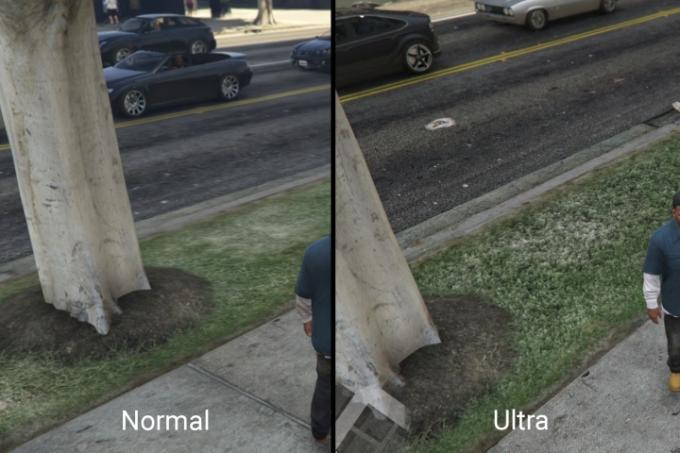
Baserat på våra tester har gräskvalitet den största inverkan på prestanda i GTA V. Mellan Ultra och Normal såg vi en förbättring på 12 bilder per sekund i genomsnitt. Även att stöta ner gräskvaliteten till hög hade en betydande prestandafördel, vilket gav oss i genomsnitt sex extra ramar. Vi noterade dock ingen skillnad mellan Very High och Ultra. Efter avrundning noterade vi samma genomsnittliga bildhastighet vid båda inställningarna: 63 fps.

Vi rekommenderar att du lämnar denna inställning på antingen Normal eller Hög för bästa resultat. Det är dock en ganska betydande skillnad mellan dessa inställningar och Ultra. Vid normal, GTA V ger inte alls lika mycket löv, utan väljer hellre platta grässtrukturer som bryts upp av en och annan buske. I stadsdelarna av Los Santos kommer du dock inte att märka någon större skillnad. På grund av det rekommenderar vi fortfarande att du sänker gräskvaliteten, även om det innebär att du avstår från lite gräs när du kommer upp i bergen.
Kantutjämning
Strax bakom gräskvaliteten är kantutjämning, eller i synnerhet MSAA. Baserat på våra tester har FXAA liten eller ingen prestationsstraff och påverkar inte visuellt mycket. Som en lätt form av kantutjämning kan du lämna FXAA avstängd om du vill. Det finns dock ingen mätbar skillnad i prestanda.
Det är ganska stor skillnad med MSAA, vilket inte är förvånande. Av alla former av kantutjämning är MSAA vanligtvis den mest krävande bland titlar, och GTA V är inte annorlunda. Vi fick tillbaka 8 fps helt enkelt genom att stänga av MSAA, men till skillnad från många andra inställningar behöver du inte ta till att sänka kvaliteten hela vägen. Vi hade fortfarande ett genomsnitt på 70 fps med MSAA 2x aktiverat - en skillnad i en bild jämfört med att stänga av MSAA - och respektabla 66 fps med MSAA 4x.

MSAA är krävande eftersom det fungerar, speciellt vid lägre upplösningar. Om du använder en 1080p-skärm rekommenderar vi fortfarande MSAA 2x (förutsatt att du kan uppnå den genomsnittliga bildhastighet du vill ha). Hos infödd 4K, är det säkert att stänga av MSAA helt. Även om viss kantutjämning fortfarande hjälper bilden att se bättre ut, ger du upp mycket prestanda för mycket liten visuell nytta vid den upplösningen.
Post-FX

Post-FX in GTA V är allt som händer med bilden efter att en ram redan har renderats. Det inkluderar kamerans skärpedjup, rörelseoskärpa, ljusblomning och mer. Även om skillnaden i visuell kvalitet är tydlig när man jämför Ultra post-FX-inställningar med Normal, är skillnaden inte lika tydlig när man spelar. Bloom och rörelseoskärpa, i synnerhet, är två visuella förbättringar som du egentligen bara missar om du vet vad du ska leta efter. Om du har Post-FX inställd på Ultra får du en bättre bild, men även vid Normal, GTA V ser inte dåligt ut.
Det är lätt att ge upp förbättringarna med prestandavinsterna. Mellan Normal och Ultra fick vi tillbaka cirka fyra bildrutor, vilket fick vår genomsnittliga bildhastighet till 67 fps. Skillnaden var dock inte lika tydlig mellan High och Very High. Efter avrundning kom Very High och Ultra ut med samma snitt på 63 fps, medan High fick tillbaka en bildruta (väl inom felmarginalen).

Post-FX är en allt-eller-inget-inställning. Jämfört med gräskvalitet och kantutjämning tjänar inte ned så mycket prestanda på att sänka Post-FX till Normal. Det tjänar fortfarande tillbaka en betydande summa. Vi rekommenderar att du lämnar inställningen på Normal. Om skärpedjup, blomning och rörelseoskärpa är viktiga för dig rekommenderar vi Ultra. Baserat på våra tester finns det ingen signifikant prestandaskillnad mellan Ultra, Very High och High, så du kan lika gärna gå all out.
Det är värt att notera att om du aktiverar Post-FX till Very High eller Ultra öppnas ytterligare två inställningar: Styrka i rörelseoskärpa och skärpedjup. Vid Normal och Hög är skärpedjupet inaktiverat helt. När du väl hoppat till Very High eller Ultra kan du slå på den, men det betyder inte att du borde. Vi körde våra tester med inställningen på, men när vi stängde av den fick vi tillbaka tre bilder vid Very High. Om du inte gillar utseendet på GTA V med Post-FX inställd på Normal, vrid upp den till Very High och stäng av skärpedjupet.
Shader-kvalitet

Shader-kvalitet påverkar hur du uppfattar djupet av objekt i GTA V. Scener där ljusa och mörka områden blandas – som skärmdumpen av gränden ovan – är där du ser den största skillnaden. När du ställer in skuggningskvaliteten på Normal får du en mycket plattare bild. Vid Very High faller ljus mer exakt på olika ytor, vilket ger dem mer dimension. Var uppmärksam på den blå väggen i skärmdumpen ovan, särskilt mot baksidan. På Normal tappar vi mycket detaljer när väggen går tillbaka, medan på Ultra bibehålls den detaljen.

Shader-kvalitet har en ganska stor inverkan på bildkvaliteten, men precis som Post-FX kommer du snabbt att glömma det när du spelar. Vi ökade vår genomsnittliga bildhastighet från 63 fps till 67 fps genom att sänka skuggkvaliteten till Normal. Vi såg samma prestandafördelar på High, som klockade in på ett genomsnitt på 66 fps. Shader-kvalitet har en ganska betydande inverkan på prestanda, men inte lika mycket som gräs och MSAA. Vi rekommenderar att du stänger av dessa inställningar först. Sedan, om du fortfarande inte får den prestanda du vill ha, sänk skuggkvaliteten till Normal.
Reflektionskvalitet

För hur bra reflektionerna ser in GTA V, det finns en förvånansvärt liten prestationsstraff för att ställa in inställningen till Ultra. Inställd på normal med MSAA avstängd, hade vi i genomsnitt 66 fps jämfört med vår baslinje på 63 fps. På Very High och High såg vi liknande prestanda, i genomsnitt 65 fps respektive 64 fps. Även om vår bildfrekvens tekniskt sett var lägre vid Hög än Very High, är detta mer en avrundningsfråga. Medelvärdena för båda inställningarna föll faktiskt inom en halv ram från varandra.
Ultrareflektioner ser dock underbara ut. Precis som shaders, ökar reflektionskvaliteten en nivå av djup till spelvärlden. I skärmdumpen ovan kan du se en tydlig skillnad i reflektionen mellan de två bilarna. Utöver det kan du dock också se ljuset bete sig mycket mer exakt när det börjar släpa av i de mörkare delarna av golvet. Som jämförelse ser Normala reflexer platt ut och tvättar ut hela golvet i en grå färg.

Ändå är det en stor prestandaskillnad. Vi rekommenderar att du sänker inställningen till Normal eller Hög om du stöter på prestandaproblem. Den goda nyheten är att du kan skruva upp MSAA på reflektioner utan någon större prestationsträff. Vi noterade samma genomsnittliga bildfrekvens med Ultra-reflektioner med MSAA avstängd och upp till 8x.
Skuggkvalitet

Skuggkvalitet är en mycket mindre kritisk inställning jämfört med de ovan. Vi fick tre bildrutor och vred ner inställningen till Normal, vilket fick vårt genomsnitt till 66 fps. Vi rekommenderar att du sänker denna inställning till Normal oavsett. Som du kan se i bilden ovan är det ingen stor skillnad i kvalitet, och att sänka inställningen hjälper prestanda. Skuggkvalitet hanterar hur exakt skuggor visas, vilket inte alltid är uppenbart. I vår jämförelse ovan, till exempel, ser båda skuggorna utmärkta ut.
Vi kan dock se skillnad runt kanterna. Uppsvängda kastar trädets individuella blad en skugga, medan vid Normal är kanterna suddiga tillsammans. På samma sätt är Ultra-skuggan mer dynamisk, med ljus som toppar igenom på vissa punkter i trädet. Även om det är intressant att se skillnaden, kommer du förmodligen inte att märka det när du spelar.

Tro det eller ej, skugginställningarna kan påverka ditt spelande negativt, så du vill prova alternativen innan du bestämmer dig för ett. De sträcker sig från Soft till Sharp, och båda ytterligheterna har sina fördelar och nackdelar. Om du väljer inställningen Mjuk kommer du att märka att din grafik blir skarpare, men enhetens funktionalitet kommer att vara begränsad. Om du väljer alternativet Sharp kommer du att se obskyra skuggningar och linjer på dina bilder, men din enhet kommer att ha förbättrad funktionalitet.
Texturer, tesseller och allt annat
Inställningarna som nämns ovan är de viktigaste, baserat på våra observationer. Du kan få ytterligare prestanda tillbaka genom att dra ner texturkvalitet, partikelkvalitet och anisotropisk filtrering; men det är en minimal uppgradering i slutet av dagen. Vi testade det och fick två bildrutor när vi gick från strukturnivån Very High till Normal, vilket fick vårt genomsnitt till 65 fps.
Majoriteten av nyare GPU: er gillar RTX 3080 kommer att kunna hantera mycket höga texturer utan problem. Om du använder en äldre dator med en grafikkort som har mindre än 4 GB minne, kommer du att dra nytta av att sänka texturerna så lågt du kan så att själva spelet kommer att fungera mer effektivt.
Vi tjänade inte mycket när vi stängde av tessellation och sänkte partikelkvaliteten till normalinställningen. Vi har precis tjänat tillbaka en enda bildruta och hittade ingen mätbar prestandaförbättring. Jämförbart mätte vi inte skillnaden i prestanda med anisotrop filtrering. Eftersom GTA V är ett äldre spel, det är bara logiskt att det fortfarande spelar bra på äldre datorer, men det är trevligt att veta att det finns sätt att förbättra grafiken om du har en snabbare enhet.
Redaktörens rekommendationer
- De bästa speldatorerna för 2023: Dell, Origin, Lenovo och mer
- Bästa grafikkort 2023: hitta den bästa GPU: n för spel
- De bästa böjda bildskärmarna för 2023
- De bästa OLED-bärbara datorerna för 2023
- Alla ray tracing-spel på PC: AMD Radeon och Nvidia RTX ray tracing





